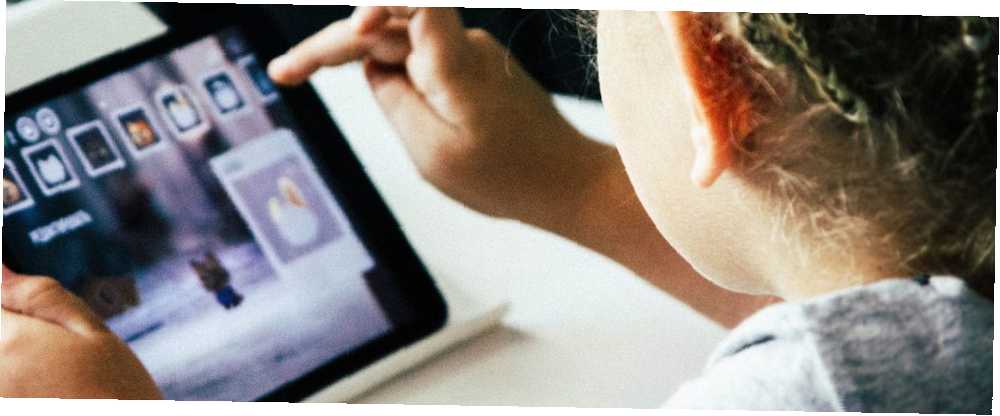
Mark Lucas
0
3050
787
Pokud jste se rozhodli dát svému dítěti telefon nebo tablet, existuje velká šance, že si chcete udržet určitou kontrolu nad jejich činností. Může to být cokoli od omezení přístupu na internet k blokování konkrétních služeb nebo k omezení nákupů v aplikaci.
Ať už je váš záměr jakýkoli, software pro rodičovskou kontrolu je dobrá volba. Ale použití je často komplikované. Díky platformě Google Family Link napříč platformami to tak již není.
Software pro rodičovskou kontrolu pro telefony a tablety
Ve světě, kde se od dětí očekává, že budou mít přístup k výuce na tabletu nebo počítači, má smysl mít vlastní zařízení. Ale co problém příliš velkého času na obrazovce a potenciálních hrůz na internetu?
Odpověď je služba rodičovské kontroly.
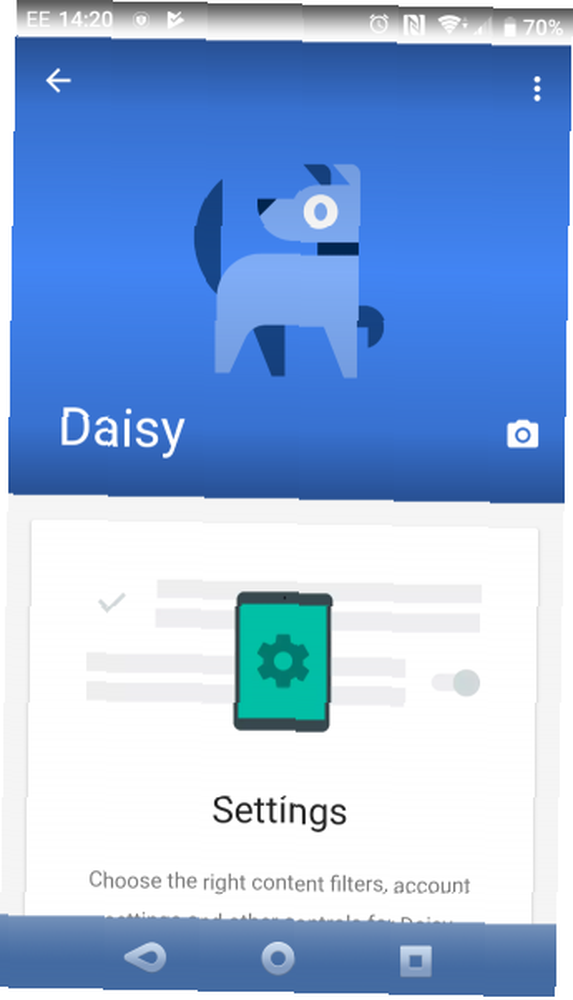
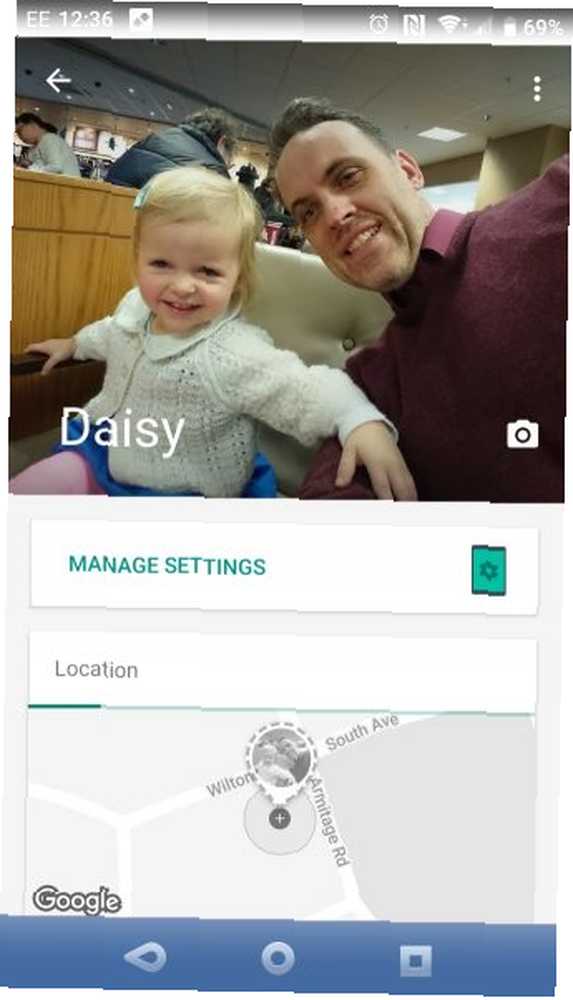
Pro mobilní zařízení jsou k dispozici různé nástroje rodičovské kontroly. Umožňují rodičům sledovat aktivitu aplikací, čas na obrazovce, přístup k internetu a další. Například Amazon má aplikaci FreeTime pro Android a iOS, která je také předinstalovaná na tabletech Amazon Fire zaměřených na děti.
Google Family Link je kompatibilní s Android 7.0 Nougat a vyšším. Komponenta Google Family Link pro rodiče se mezitím spouští na platformě Android 4.4 KitKat a novějších, stejně jako na iPhonu nebo iPadu se systémem iOS 9 a vyšším.
Tato služba tedy umožňuje sledovat dítě, které má zařízení Android, bez ohledu na to, zda máte iPhone nebo telefon Android. Docela užitečné!
Upozorňujeme, že služba poskytuje kontrolu nad podřízeným účtem, pokud je dítě mladší 13 let. Jakmile se dítě stane dospívajícím, musí držitel podřízeného účtu udělit povolení pro váš dohled, přestože to může zrušit. Jako takové můžete zvážit jiné řešení rodičovské kontroly pro osoby starší 13 let. Viz náš úplný průvodce rodičovskými kontrolami Kompletní průvodce rodičovskými kontrolami Kompletní průvodce rodičovskými kontrolami Svět zařízení připojených k internetu může být pro rodiče děsivý. Pokud máte malé děti, dostali jsme vás na ně. Zde je vše, co potřebujete vědět o nastavení a používání rodičovských kontrol. .
Instalace odkazu Google Family Link na vaše zařízení
Chcete-li používat Google Family Link, začněte instalací komponenty Google Family Link pro děti do telefonu nebo tabletu Android vašeho dítěte. Poté ze zařízení vymažte všechny profily a data, k nimž nechcete, aby vaše dítě mělo přístup. Nemusíte to dělat, ale je to chytrá volba.
Nakonec, pokud dítě zařízení používá, existuje šance, že se může ztratit nebo odcizit. Náhodné klepnutí a přejetí prstem může navíc v některých případech způsobit zavření aplikací a odemknutí zařízení.
Jako takový existuje vždy šance, že vaše dítě může nějakým způsobem deaktivovat software pro rodičovskou kontrolu. 7 způsobů, jak mohou vaše děti obejít software pro rodičovskou kontrolu 7 způsobů, jak vaše děti mohou obejít software pro rodičovskou kontrolu Jen proto, že jste do softwaru pro rodičovskou kontrolu nainstalovali záchrannou síť. To znamená, že vaše děti nenajdou způsob, jak se v něm pohybovat. Zde je návod, jak to udělají! s chybou. Alternativně může mít aplikace jednoduše více přístupu, než byste chtěli. Než předáte zařízení svému dítěti, ujistěte se, že máte co do činění s tím, jak fungují oprávnění Android.
Nastavení dětského profilu
Přidání nového účtu pro vaše dítě je jednoduché. Spusťte zařízení a po zobrazení výzvy zadejte jméno dítěte a poté datum jeho narození.
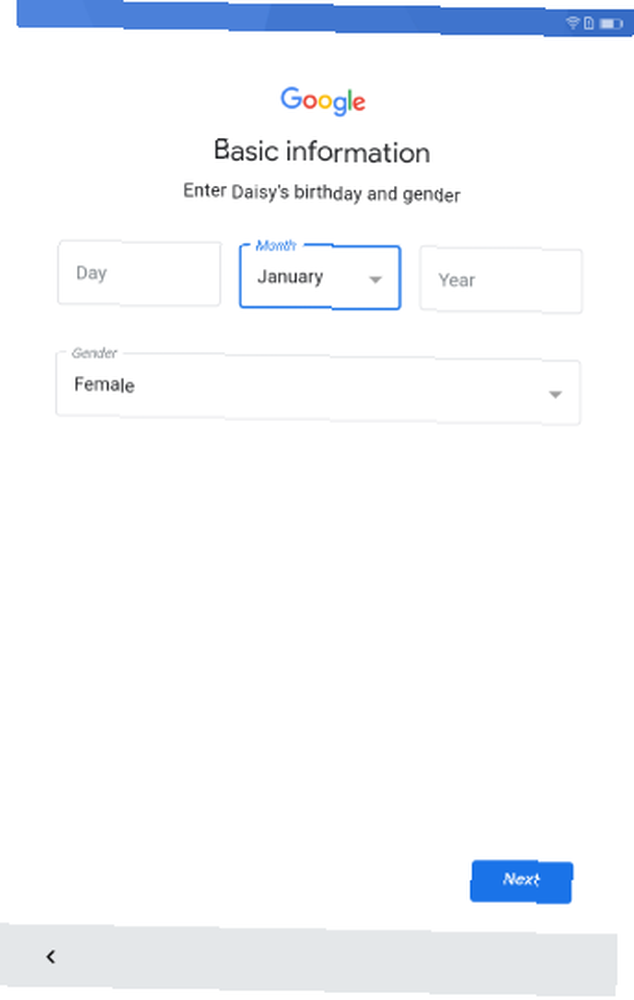
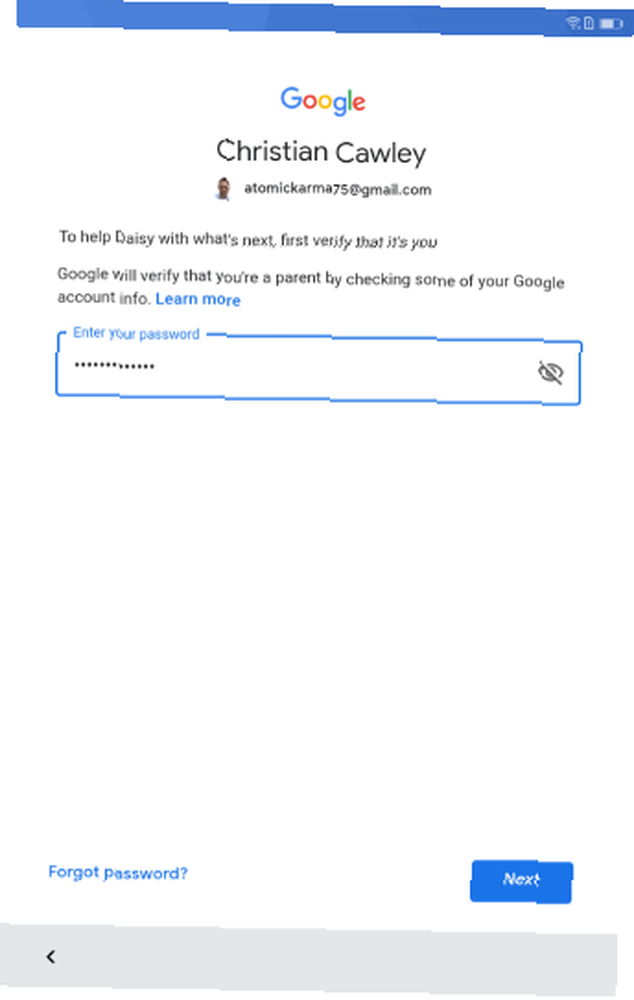
Jakmile obrazovka nastavení účtu zjistí, že je účet pro nezletilého, budete vyzváni k zadání vlastních údajů. Zadejte stejné uživatelské jméno a heslo, jaké běžně používáte pro aplikace Google.
Souhlasíte s vytvořením účtu, na výzvu udělíte souhlas rodičů a poté souhlasíte s použitím jakýchkoli příslušných služeb Google. Pokud je v zařízení například fotoaparát, můžete aktivovat Disk Google, aby se fotografie synchronizovaly automaticky.
Jak ovládat aplikace a přístup pomocí propojení rodiny
Chcete-li spravovat účet svého dítěte, budete potřebovat aplikaci Google Family Link pro rodiče správně nastavenou v zařízení Android nebo iOS. Zde můžete spravovat nastavení a hesla, nastavovat čas obrazovky, schvalovat nebo deaktivovat aplikace a dokonce zobrazit polohu zařízení.
Většina možností je k dispozici z hlavního rozhraní aplikace se specifickými nastaveními pro každou z nich Rodičovská nastavení obrazovka.
Nastavení a hesla
Přejděte na obrazovku Rodičovská nastavení pomocí Spravovat nastavení. Zde máte přístup k výběru ovládacích prvků pro Google Play, Google Chrome a Vyhledávání Google. Nakonfigurujte whitelist tak, aby umožňoval přístup pouze k určitým webům, rozhodl se blokovat zralé weby nebo dokonce blokování úplně deaktivoval. Pro mladší uživatele je whitelist s minimálním výběrem stránek chytrý nápad.
Chcete-li vzdáleně změnit heslo na zařízení, otevřete Informace o účtu a poté vyberte Změnit heslo. Můžete také upravit libovolné dříve zadané informace o účtu, jako je jméno, datum narození a pohlaví.
Spravujte čas obrazovky v systému Android
Rodinný odkaz vám umožňuje vzdáleně spravovat čas obrazovky. To provedete změnou plánu nebo odemknutím zařízení pro rozšíření.
Najít Denní limit karta změnit plán, pomocí Upravit limity tlačítko. Nastavte denní limit v hodinách spolu s rozsahem před spaním. Během této doby bude tablet uzamčen.
Chcete-li odemknout a dát vašemu dítěti více času, přejděte pomocí karty pomocí tlačítka dolů na kartu Zamčené štítek a klepněte na Odemknout.
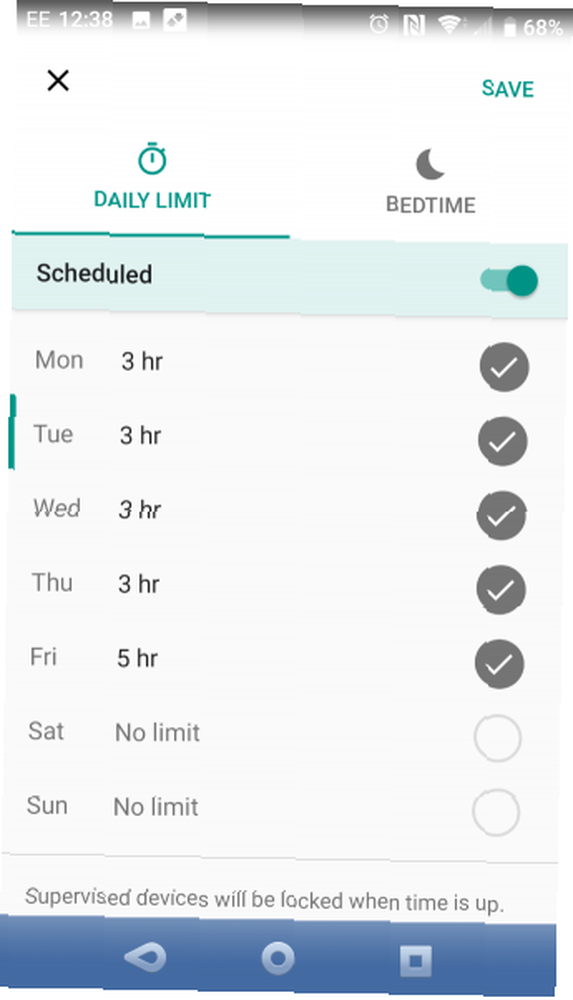
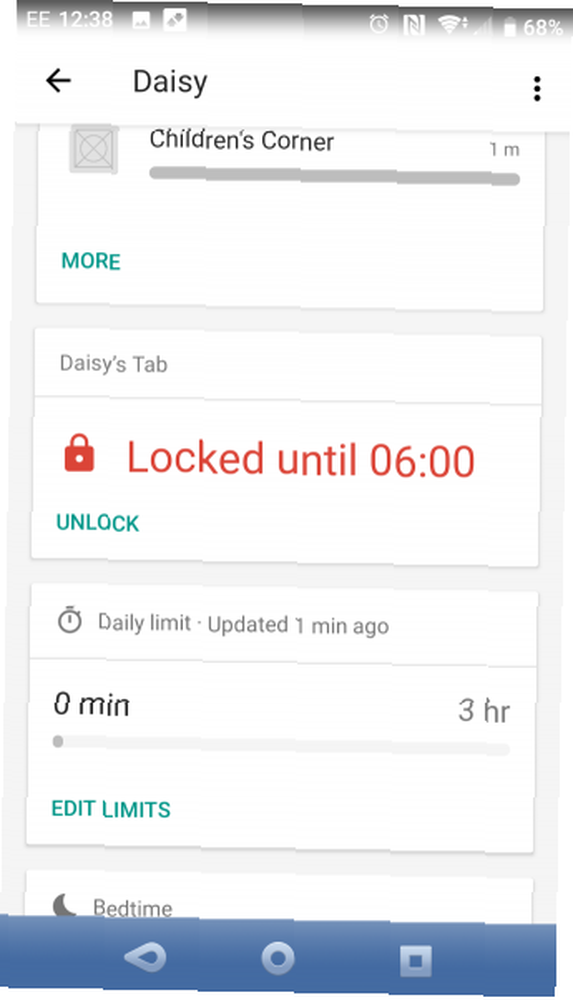
Najděte nesprávně umístěné zařízení
Umístění nastavení jsou k dispozici na obrazovce Rodičovská nastavení. Je dobré to povolit, abyste zařízení svého dítěte našli, pokud zmizí.
Chcete-li sledovat ztracené zařízení Android se službou Google Family Link, jednoduše otevřete aplikaci v telefonu. Přejděte dolů na Umístění panel, kde uvidíte mapu zobrazující poslední známé umístění telefonu nebo tabletu.
Určitě je zařízení u vás doma, ale nemůžete ho vystopovat? Hledejte kartu pomocí Přehrát zvuk klepněte na toto a poslouchejte. Tablet zahraje zvonkohru, která vám pomůže najít jeho aktuální úkryt.
Vzdáleně spravovat a schvalovat aplikace
Prostřednictvím Správa aplikací na obrazovce, můžete povolit nebo blokovat aplikace nainstalované v zařízení Android. Najdete to na kartě na hlavní obrazovce Family Link nebo prostřednictvím Nastavení> Aplikace pro Android.
Chcete-li aplikaci zablokovat nebo povolit, vyberte ji v seznamu a přepněte ji Povolit aplikaci přepínač. Některé aplikace mohou mít vlastní rodičovskou kontrolu, kterou budete muset použít. Můžete například chtít omezit přístup k Amazon Prime Video a zajistit, aby dětské zařízení přehrávalo pouze videa odpovídající věku.
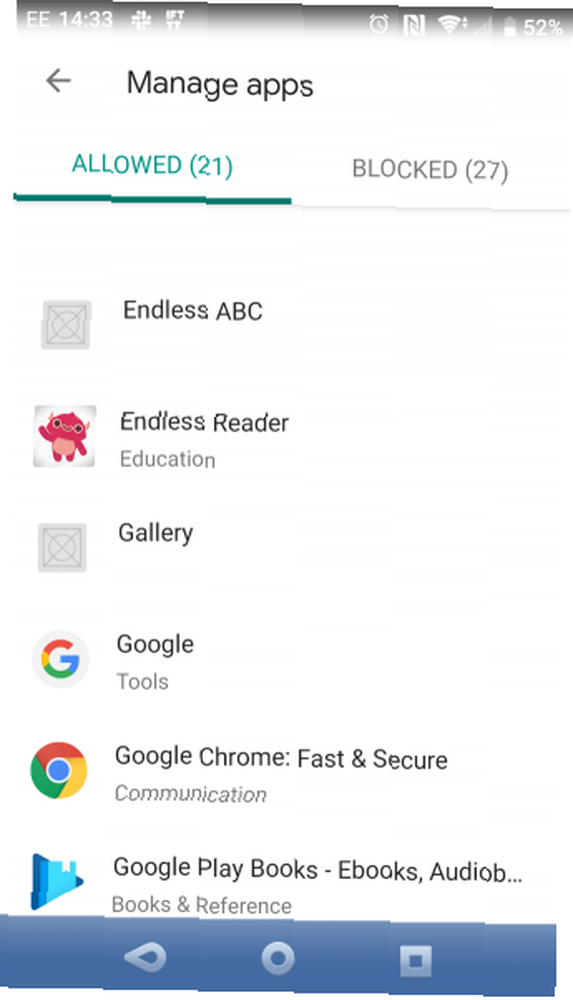
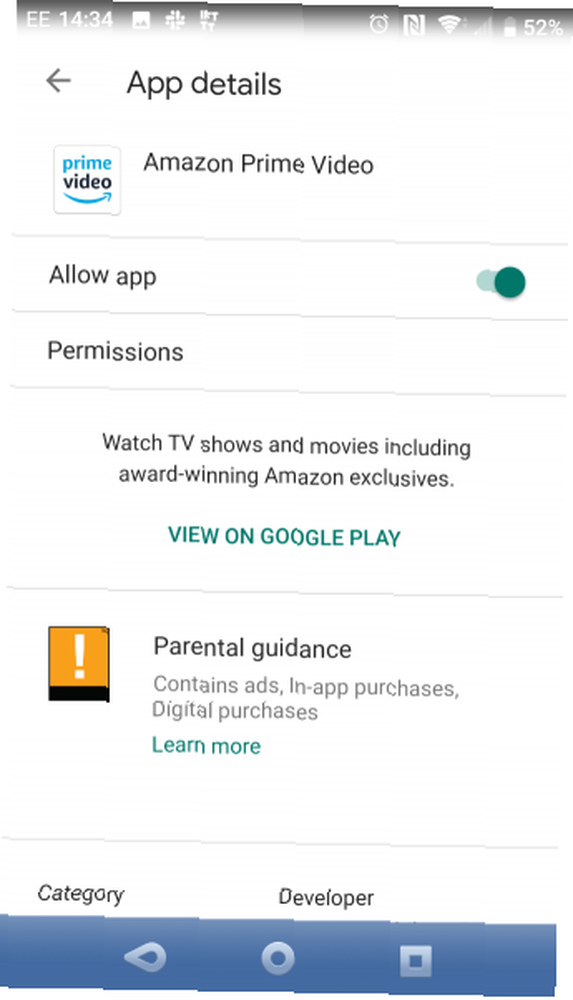
Je to nejlepší rodičovský kontrolní software pro chytré telefony?
Software pro rodičovskou kontrolu je velmi subjektivní. To, co funguje pro jednu skupinu rodičů, nemusí být ideální pro druhé; to samé platí pro děti. Google Family Link však dokáže nabídnout rozumné možnosti ovládání a snadný způsob, jak prodloužit dobu obrazovky s minimálním rozruchem.
Přestože chybí integrace služby Amazon Fire FreeTime, Google Family Link je vhodnou alternativou, kterou můžete použít ve spojení s dalšími nástroji rodičovské kontroly Android Jak nastavit telefon nebo tablet pro děti pro děti: 6 nejlepších nastavení pro děti Jak nastavit Nastavení telefonu nebo tabletu s Androidem pro děti: 6 nejlepších nastavení pro děti Pokud vaše děti mají telefon nebo tablet s Androidem, musíte vědět, jak nastavit tyto rodičovské kontroly pro Android. . Pokud chcete ze svého mobilního softwaru pro rodičovskou kontrolu získat více funkcí, vyzkoušejte jiné aplikace pro rodičovskou kontrolu pro Android.











